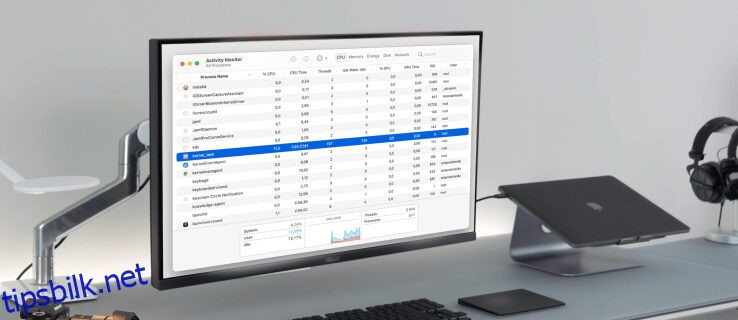Å være ute av stand til å finne kilden til datamaskinens forsinkelse er den mest frustrerende delen av å finne en løsning for det. Hvis Mac-en din fortsatt virker treg som melasse etter at du har stengt ned alle appene dine, er det en god sjanse for at den fryktede kernel_task har skylden.
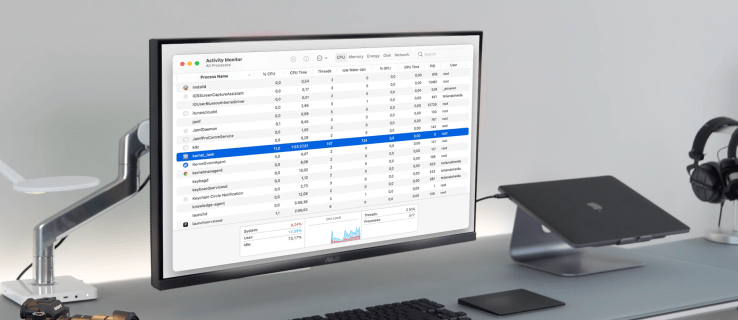
Heldigvis finnes det måter å fikse dette problemet på. Denne artikkelen vil lede deg gjennom de nødvendige trinnene for å løse kernel_task-problemet og få Mac-en til å kjøre normalt.
Innholdsfortegnelse
Kernel_task High CPU Mac – Ekstern skjerm
Kernel_task-prosessen aktiveres automatisk når du starter opp Mac-en og fungerer i bakgrunnen som standard.
kernel_task er stort sett ukjent. Hvis du er bekymret for temperaturen på Mac-en din eller noen programmer som bruker for mye CPU og overoppheting av prosessoren, vil du gjerne vite at denne appen er der for å hjelpe. Den primære jobben til kernel_task er å returnere temperaturen inne i Mac-en til et normalt område.
Kernel_tasks høye minne og CPU-bruk får ofte skylden fordi det er en svært ressurskrevende operasjon. Men dette er ikke sant. Kernel_task opptar CPU-en din og hindrer andre prosesser i å få tilgang til den. Alle andre prosesser bremses ned til de roer seg, og deretter utløses CPU-en på nytt. Men ting går ikke alltid som planlagt.
Problemet oppstår hvis Mac-prosessoren din er overbeskattet og du ikke kan få den under kontroll igjen. Mest sannsynlig er det et enkelt løst problem som du bør prøve å løse så snart som mulig.
En kernel_task som trekker prosessoren kan ha flere forskjellige årsaker. Noen brukere kan imidlertid også oppleve kernel_task når de kobler til en ekstern skjerm. Her er hva du kan gjøre for å fikse problemet:

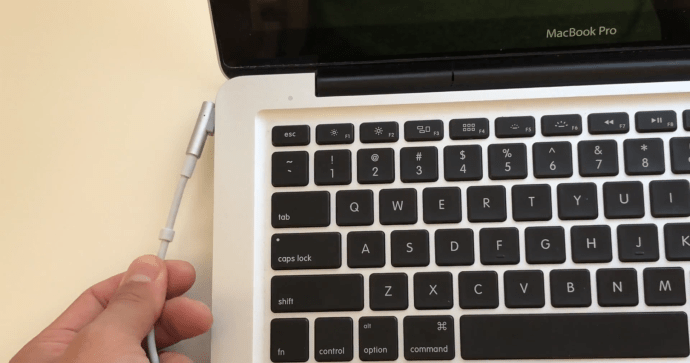


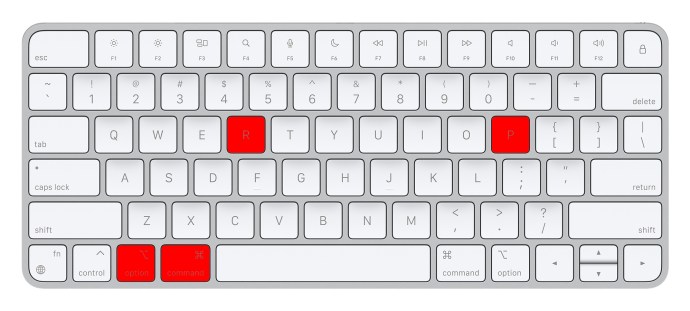
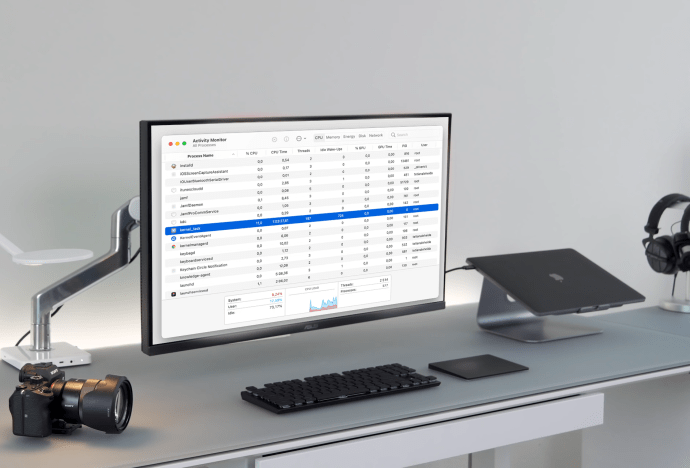
Ved hjelp av Activity Monitor kan du se nøyaktig hvor mye minne og prosessorkraft kernel_task bruker. Dette er hvordan:
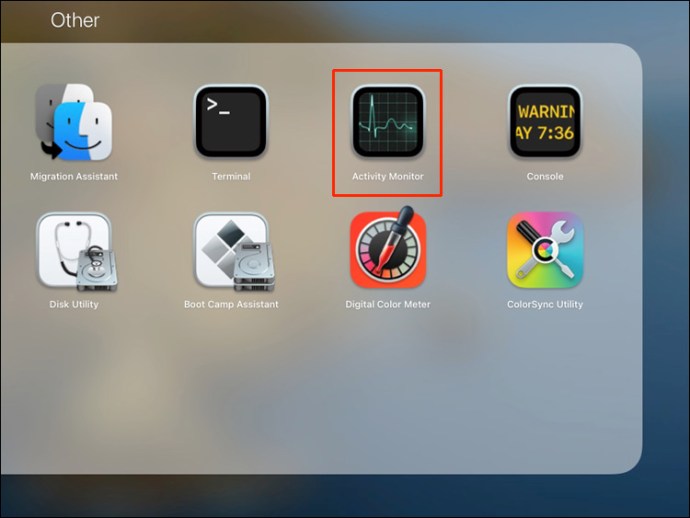
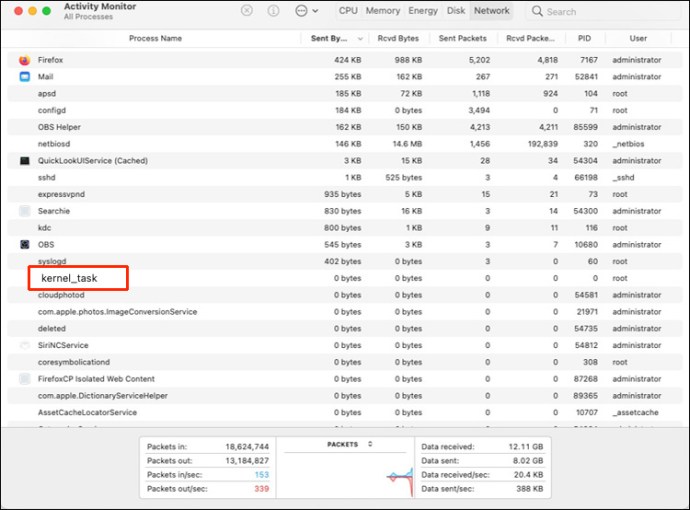
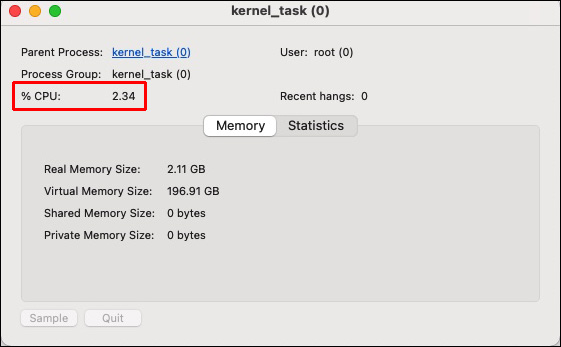
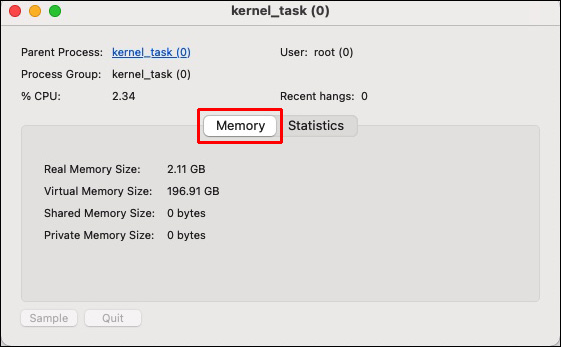
Kernel_task Høy CPU – Mac Big Sur
Det er flere måter å fikse kernel_task-problemet på Big Sur.
Antivirus programvare
Skadelig programvare kan ta praktisk talt hele Mac-maskinens prosessorkraft, og presse CPU-en til å fungere på 100 prosent eller nær den. Kjør en fullstendig diskskanning på Mac-en med et antivirusprogram som Antivirus One. Antivirus One identifiserer og eliminerer skadelig programvare raskt og effektivt, og unngår at virus og skadelig programvare kaster bort ressursene til Mac-en din og til og med ødelegger den.
Tilbakestill Mac-en
Dette vil oppdatere operativsystemet og lukke apper og oppgaver som kjører i bakgrunnen, og stresse Mac-prosessoren uten at du en gang vet om det.
Tilbakestill Mac-ens SMC
MacBook-tastaturet, viften, batteriet og andre viktige komponenter drives av System Management Controller (SMC). Kernel_task-prosessen kan øke CPU-belastningen hvis Mac-viften ikke fungerer som den skal. Som et resultat må SMC tilbakestilles.
MacBook Air- og MacBook Pro-modeller introdusert i 2018 eller senere har blitt utstyrt med T2-sikkerhetsbrikken. Følg trinnene nedenfor for å tilbakestille SMC-en til disse Mac-ene.

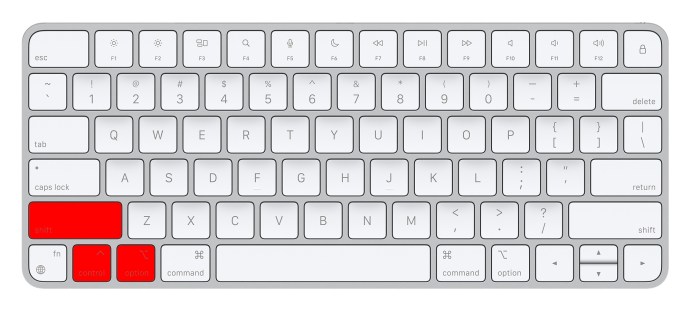



Hvis du har en MacBook som ble utgitt i 2017 eller før, følger du disse trinnene:


Tilbakestill NVRAM
NVRAM er minnet som kan beholde data selv når strømmen til minnebrikkene er slått av. Når NVRAM er tilbakestilt, går CPU-bruken av kernel_task tilbake til normal.


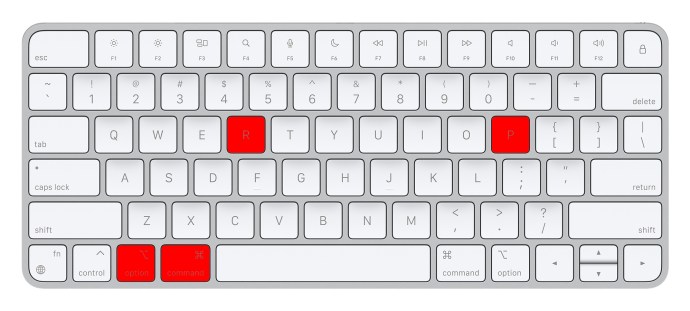
Start datamaskinen i sikkermodus.
Å starte Mac-en i sikkermodus kan hjelpe deg med å diagnostisere tredjepartsprogrammer som er ansvarlige for overdreven CPU-utnyttelse av kernel_task-prosessen. Dette er hvordan:

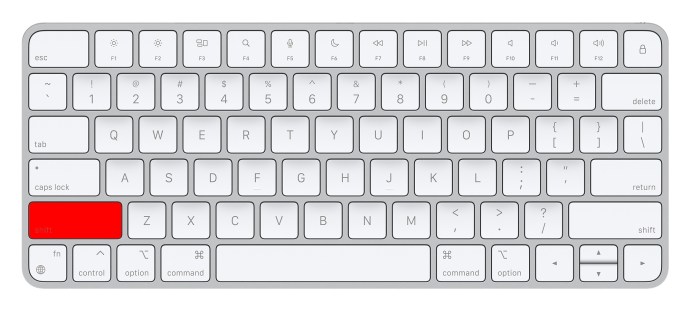
Kernel_task Høy CPU – Mac Catalina
Når det gjelder Catalina, er trinnene du kan ta de samme som for Big Sur. Du kan kjøre antivirusprogramvare, tilbakestille Mac-en, tilbakestille SMC, tilbakestille NVRAM eller starte datamaskinen i sikker modus.
Kernel_task Høy CPU – Zoom
Zoom kan også forårsake kernel_task-problemet. Det er også mange ting du kan prøve for å løse dette problemet.
Lukk alle apper
Å lukke alle unødvendige apper kan løse problemet siden det vil frigjøre CPU-en din.
Oppdater Zoom
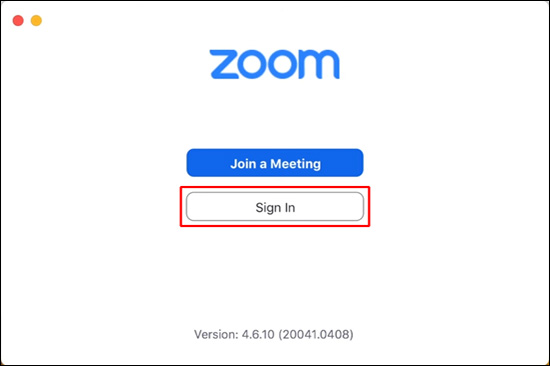
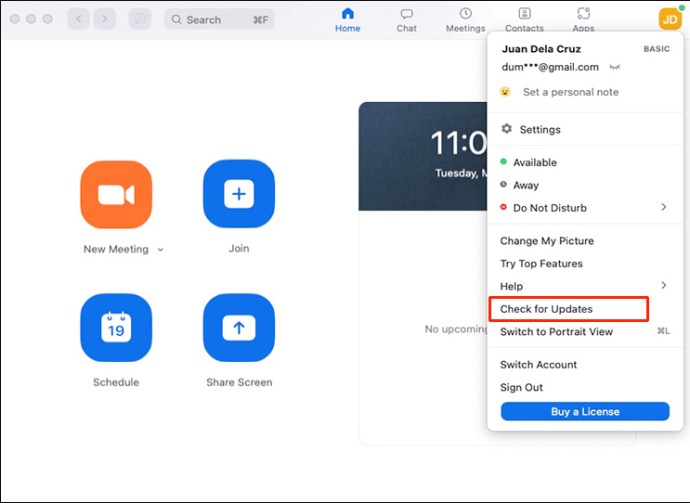
Endre zoominnstillinger
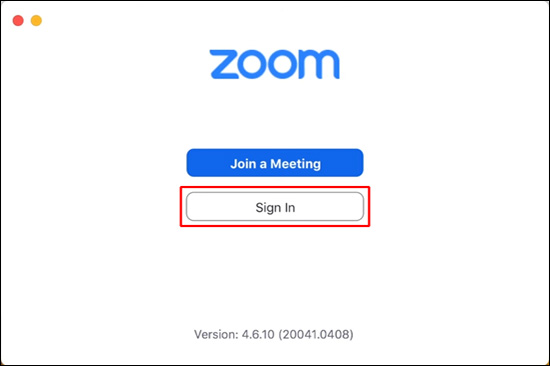
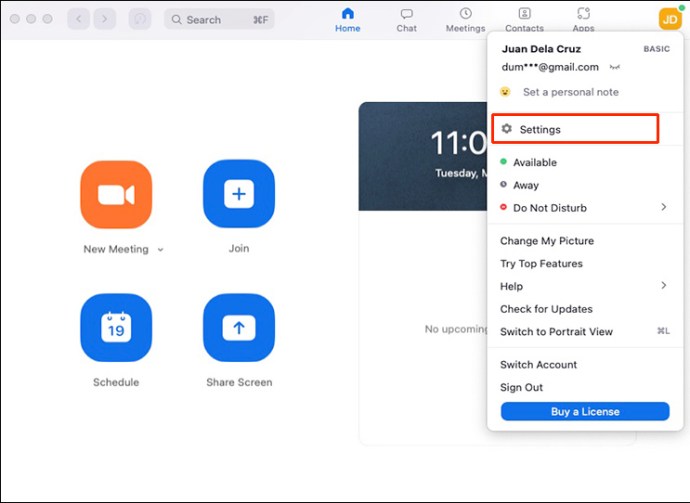
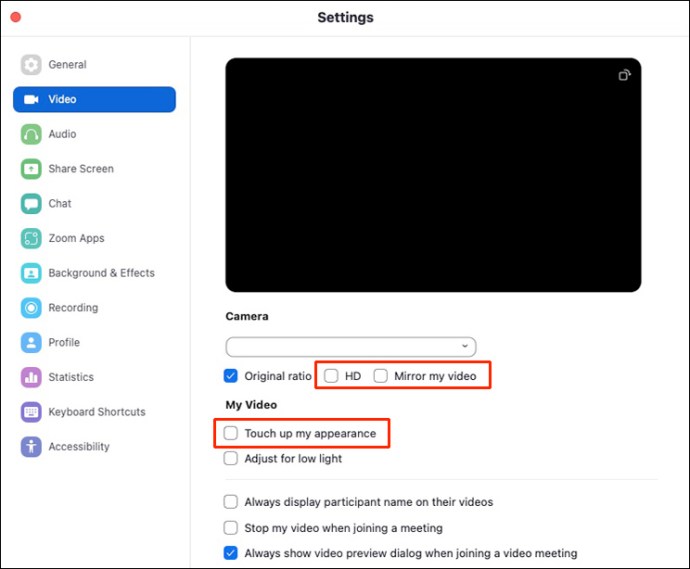
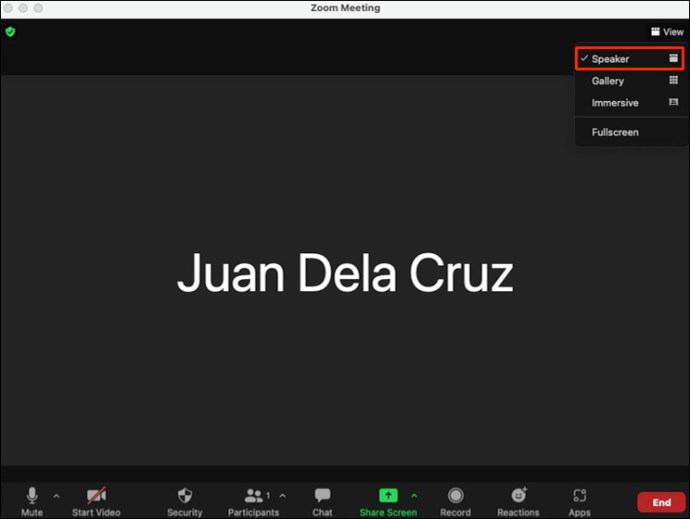
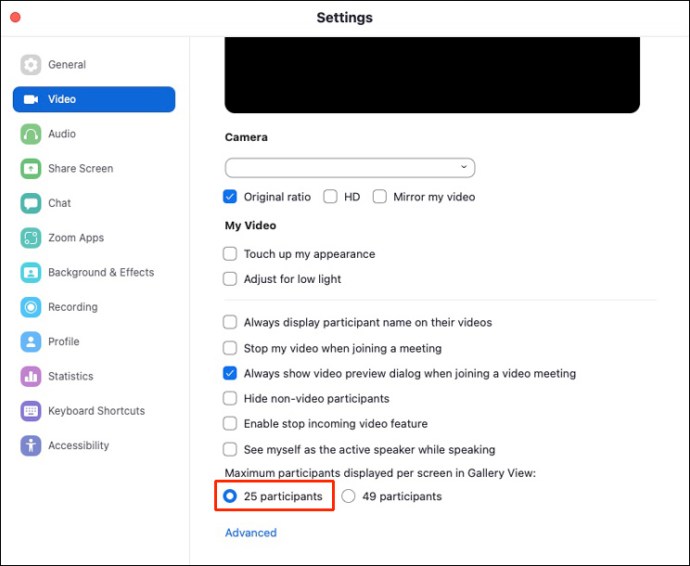
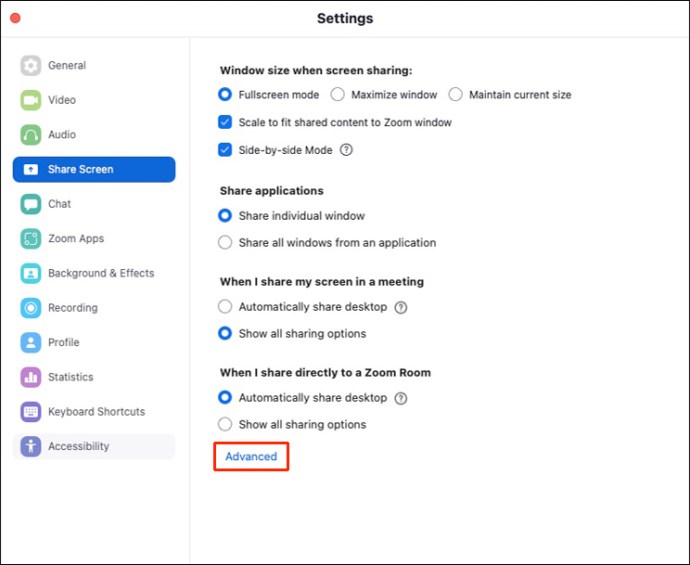
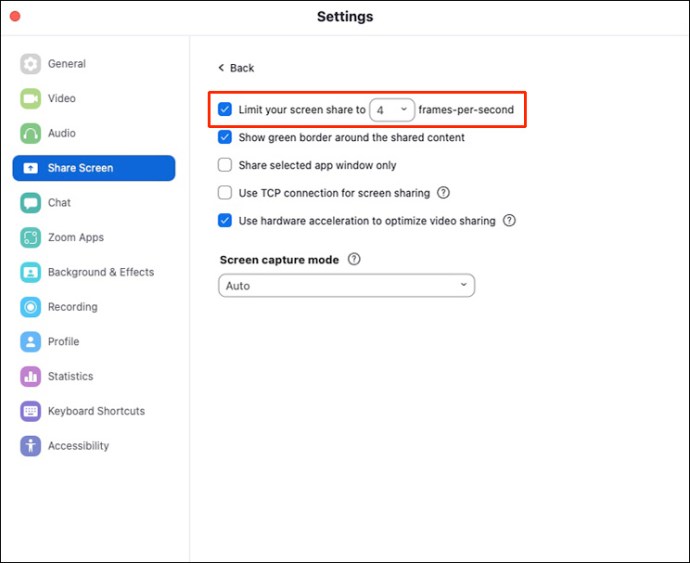
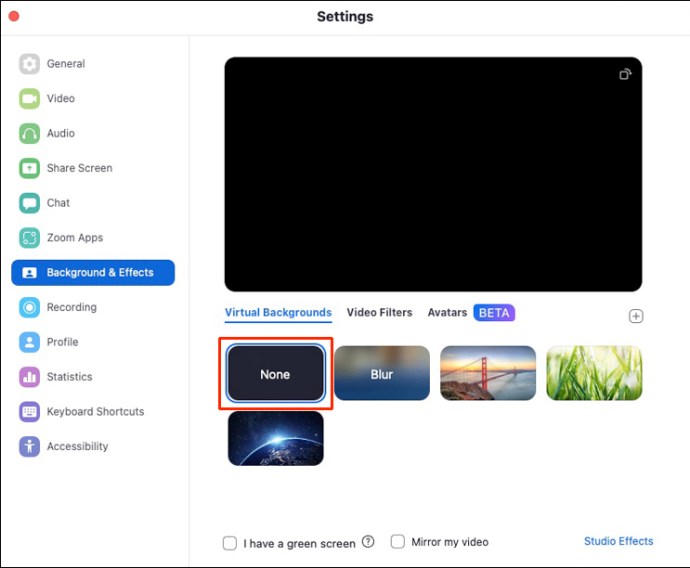
Installer Zoom på nytt
Hvis alle metodene ovenfor ikke løser problemet ditt, må du kanskje prøve å installere Zoom på nytt som et siste alternativ. Det er mulig at en ren installasjon kan hjelpe deg med å løse problemet med høy CPU-utnyttelse.
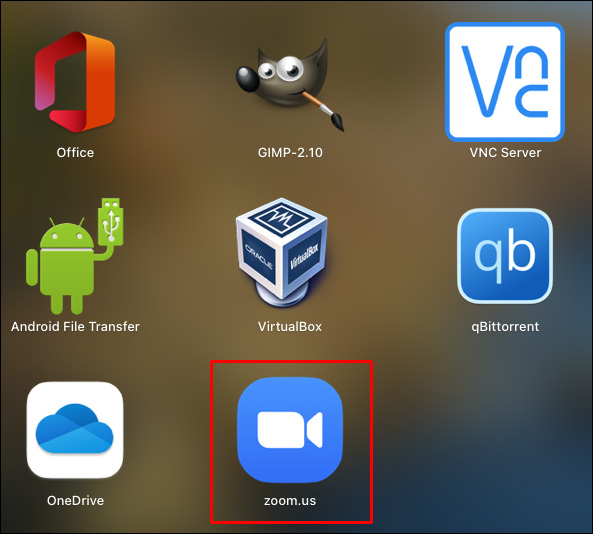
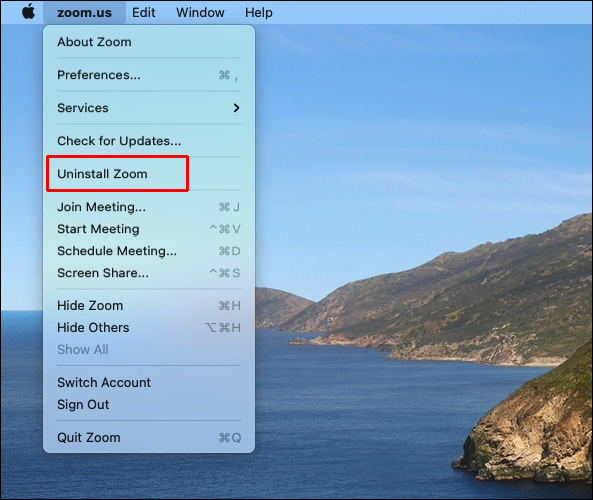
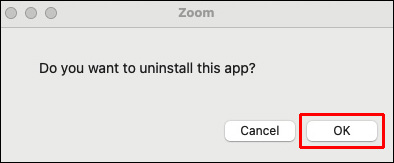
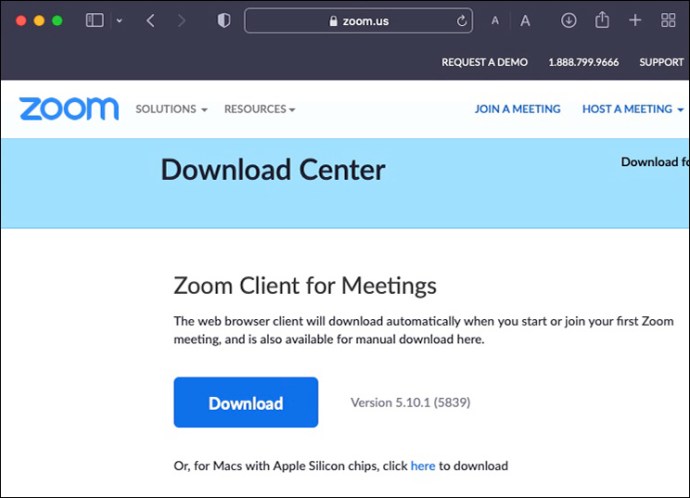
Løs Kernel_task-problemet enkelt
Selv om kernel_task-problemet noen ganger er en hodepine, er det mange måter å løse det på. Hvis den ene ikke fungerer for deg, prøv den neste til du finner hvilken løsning som fungerer best. Du kan prøve å starte Mac-en på nytt eller appen som forårsaker problemet først og deretter gå derfra. Denne tilnærmingen er den enkleste, men mest effektive.
Har du noen gang opplevd kernel_task-problemet? Hvordan fikset du det? Gi oss beskjed i kommentarfeltet nedenfor!